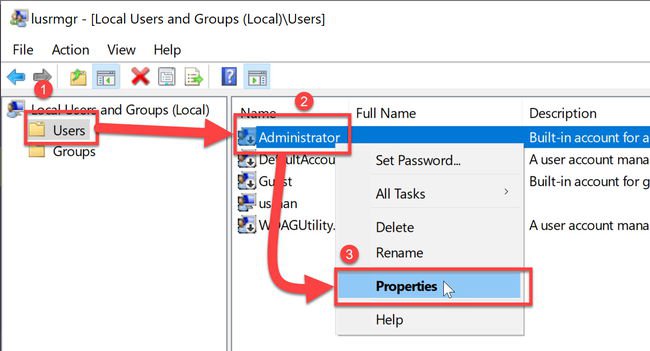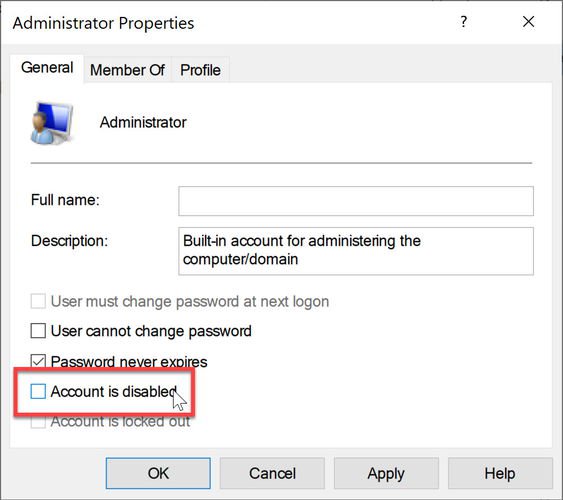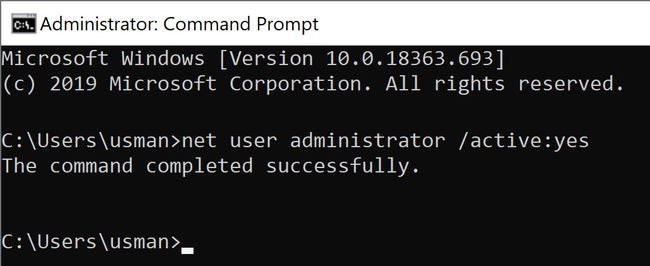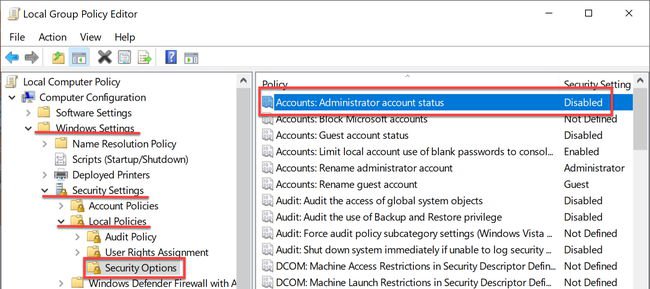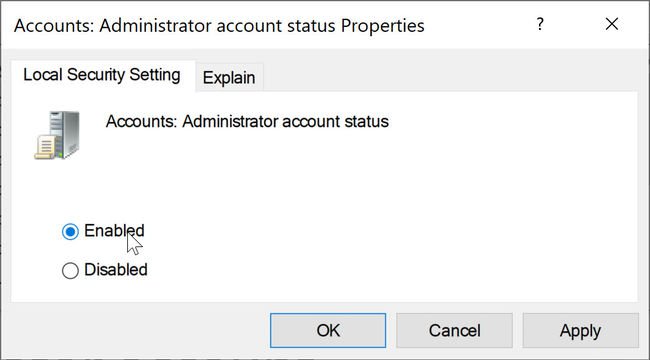Включить, отключить или удалить встроенную учетную запись администратора в Windows 10
Windows 10 поставляется со скрытой учетной записью администратора, которая называется «Администратор». При установке Windows эта учетная запись по умолчанию отключена. Хотя безопасно отключить или удалить его, если вы действительно обеспокоены этим, вы можете включить его и использовать в качестве обычной интерактивной учетной записи.
Windows всегда поставляется с учетной записью «Администратор», которая обладает всеми привилегиями делать что-либо на компьютере. Хакеры обычно выбирали это имя для взлома систем пользователей.
Начиная с Windows Vista, Microsoft внесла изменения в соглашение об именах, чтобы защитить пользователей от таких атак. Хотя Windows Vista, Windows 7, Windows 8 и Windows 10 поставляются с учетной записью «администратор», по умолчанию она отключена. Windows создает новую учетную запись во время установки. Имя новой учетной записи должно быть введено пользователем.
В этой статье мы обсудим, как включить или отключить учетную запись администратора в Windows 10 или даже удалить учетную запись по соображениям безопасности.
Включить или отключить учетную запись «Администратор» в Windows 10
Чтобы включить встроенную учетную запись администратора, выполните следующие действия:
- Перейти к Выполнить -> lusrmgr.msc. Откроется консоль управления локальными пользователями и группами.
- В папке «Пользователи» вы найдете «Администратор» в списке пользователей. Вы увидите стрелку вниз на значке администратора. Это означает, что эта учетная запись отключена.
- Щелкните правой кнопкой мыши «Администратор» в правой панели и выберите «Свойства». Вы также можете дважды щелкнуть запись «Администратор», чтобы открыть ее свойства.
- Снимите флажок «Учетная запись отключена» и нажмите ОК.
Теперь вы можете видеть, что стрелка вниз на значке администратора исчезла, что означает, что она включена. Если вы выйдете из своего компьютера, вы увидите возможность войти в систему как администратор.
Чтобы отключить встроенного администратора, выполните следующие действия:
- Перейти к Выполнить -> lusrmgr.msc.
- Папка «Пользователи», щелкните правой кнопкой мыши « Администратор» и выберите «Свойства».
- Установите флажок «Учетная запись отключена» и нажмите ОК.
Включение или отключение учетной записи «Администратор» с помощью командной строки
Вы также можете включить или отключить встроенного администратора с помощью командной строки. Это может быть полезно в таких ситуациях, как включение учетной записи администратора с удаленного компьютера или автоматизация.
- Откройте командную строку в административном режиме.
- Запустите следующую команду:
- Нажмите Ввод. Команда должна быть выполнена успешно, и учетная запись администратора должна быть включена.
Чтобы отключить пользователя с правами администратора, выполните следующую команду:
Включение или отключение учетной записи «Администратор» с помощью редактора групповой политики
Вы также можете использовать параметры групповой политики, чтобы включить или отключить учетную запись администратора. Вот шаги:
- Перейдите в Выполнить -> gpedit.msc. Откроется редактор локальной групповой политики.
- Перейдите в следующую папку:
Computer Configuration —> Windows Settings —> Security Settings —> Local Policies —> Security Options . - На правой панели откройте «Учетные записи: статус учетной записи администратора».
- Установите переключатель «Включить», чтобы включить учетную запись администратора, и «Отключить», чтобы отключить учетную запись администратора.
Включить или отключить встроенную учетную запись администратора в Windows 10 Home
Ограничением версии Windows 10 Home является то, что она не поставляется с редактором групповой политики. Таким образом, методы, описанные выше, не будут работать прямым способом в Windows 10 Home.
Если вы попытаетесь открыть консоль локального управления пользователями (lusrmgr.msc), вы получите следующую ошибку:
Эту оснастку нельзя использовать с данной версией Windows 10. Чтобы управлять учетными записями пользователей для этого компьютера, используйте инструмент «Учетные записи пользователей» на панели управления.
Но проблема в том, что вы не можете включить встроенную учетную запись администратора из инструмента учетных записей пользователей.
Так что же нам теперь делать?
Самый простой способ — добавить редактор групповой политики в Windows 10 Home.
После того, как вы установили редактор групповой политики и перезапустили систему, перейдите в меню «Выполнить» -> gpedit.msc и выполните действия, выделенные в разделе «Включение или отключение учетной записи« Администратор» с помощью редактора групповой политики».
Перезагрузите компьютер после настройки групповой политики, и вы увидите учетную запись администратора вместе с другими учетными записями на экране входа в Windows 10.
Многие другие сайты упоминали, что использование параметра командной строки будет работать в Windows 10 Home, но я не смог заставить его работать, поэтому я не рекомендую использовать параметр командной строки для включения учетной записи администратора в Windows 10 Home. ,
Удалить встроенную учетную запись администратора в Windows 10
Хотя встроенная учетная запись администратора по умолчанию отключена, это может представлять угрозу безопасности. Проще взломать встроенную учетную запись администратора, чем вы думаете.
Хитрость в том, что поскольку учетная запись администратора по умолчанию отключена, у нее нет пароля. Хакер может легко активировать учетную запись, получив физический доступ к вашему компьютеру и загрузив компьютер с загрузочного установочного диска Windows или любого другого загрузочного аварийного диска .
Лучший способ защитить учетную запись администратора — установить очень надежный пароль, а затем отключить его. Вы также можете изменить группу учетной записи администратора на Обычные пользователи.
Если вы хотите быть предельно осторожным, вы также можете полностью удалить учетную запись, чтобы сохранить вашу систему в чистоте и безопасности.
Удаление учетной записи с именем «Администратор» не так просто, как кажется, потому что Windows не позволит вам удалить учетную запись, даже используя инструменты командной строки.
Поэтому нам нужно будет отредактировать реестр, чтобы удалить учетную запись администратора. Выполните следующие действия, чтобы удалить учетную запись администратора из Windows 10.
Примечание. Прежде чем двигаться дальше, убедитесь, что у вас есть резервная копия реестра Windows, чтобы позже вы могли восстановить учетную запись.
В идеале я хотел бы создать две резервные копии, резервную копию всего реестра Windows и резервную копию конкретного дерева, которое мы меняем.
- Перейти к Выполнить -> Regedit. Откроется редактор реестра Windows.
- Откройте следующую папку:
- Под папкой SAM будет другая папка SAM. Щелкните правой кнопкой мыши подпапку SAM и выберите « Разрешения».
- Выберите группу «Администраторы» на вкладке «Безопасность» и установите флажок «Полный доступ» в разделе «Разрешения для администраторов».
- Теперь нажмите F5, чтобы обновить окно редактора реестра.
- Разверните подпапку SAM до следующего:
- Щелкните правой кнопкой мыши папку «Администратор» под « мена» и выберите «Удалить».
Удалил права Администратора (Windows 10). Как мне быть?
Здравствуйте! У меня такая ситуация сложилась, что я теперь не владелец своего компьютера, а всего лишь пользователь без прав администратора.
У меня есть догадки где именно я натворил делОв, но знаю точно, что это всё из-за моего упрямства. )) Хотел убрать пароль, который постоянно меня докучал и поэтому нужно было его удалить каким бы ни было способом. . удалил администратора. Убирал посредством команды Win+R и Netplwiz (я так делал на Wndows 8.1, пока не обновился), но это не помогало, поэтому я удалил там существующий аккаунт.
Короче! Как его восстановить? На сайте Microsoft по-любому знают, не так ли? Спасибо за всяческую помощь, буду признателен! С меня голоса вКонтакте (100 штук) в знак благодарности. 🙂
Итак, я докопался до истины. Наверно я буду первым в Рунете, кто опубликовал выход из этой проблемы. Потому что я очень много информации прочитал, но ничего путного, увы, не нашёл.
Итак, расписываю всё досконально, для таких же тугодумов, как и я. 🙂
Из состояния рабочего стола кликаем правой кнопкой мыши на значек Windows и выбираем строку «Система». В появившемся окне жмём снизу-слева на «Безопасность и обслуживание«, затем — «Восстановление«. В следующем окне нужно нажать: «В случае возникновения неисправностей перейдите к его параметрам и попытайтесь изменить их«. Далее: «Перезагрузить сейчас«.
. компьютер перезагружается и появляется синий дисплей.
Появилось Четыре пункта меню и мы выбираем: «Диагностика» и в пункте меню диагностики жмём на «Дополнительные параметры«. В появившемся меню нам необходимо выбрать «Параметры загрузки» и далее жмём на кнопку «Перезагрузить«. Компьютер снова перезагружается и здесь нужно нажать соответствующую клавишу от F1 до F9. В нашем случае нужна клавиша «F4» чтобы включить безопасный режим.
. компьютер запускает безопасный режим.
Жмём комбинацию клавиш «Win+R» или жмем на Windows в левом-нижнем углу правой кнопкой мыши и жмём «Выполнить«. Появляется окно с требованием открыть задачу посредством ввода команды. Вводи в строку » netplwiz «. Появляется окно с пользователями этого компьютера, где будет Имя пользователя и Группа. Жмем на нужную учётную запись, вероятно эта учётная запись будет в группе «Пользователи» и тыкаем на «Свойства«. Выбираем вкладку «Членство в группах» и присваиваем группу «Администраторы«. Жмём «ОК» и перезагружаем компьютер для выхода из безопасного режима. Всё готово. 🙂
Как восстановить удаленную учетную запись администратора в Windows 10
Windows 10 поставляется с два типа учетных записей пользователей, Один из них является стандартным или гостевым, а другой — учетной записью администратора. Даже если вы являетесь владельцем компьютера, в целях безопасности безопаснее использовать ваш компьютер со стандартной учетной записью пользователя. Но что произойдет, если вы случайно удалите учетную запись администратора? Как восстановить удаленную учетную запись администратора?
Это сложно, я признаю. Вы можете создать новую учетную запись администратора или обычного пользователя только через учетную запись администратора. Теперь, когда вы удалили его, нет возможности создавать новые учетные записи. Это как улов 22.
1. Встроенная учетная запись администратора
Кажется, что команда разработчиков, работающая в Microsoft, предвидела эту ситуацию. Это связано с тем, что они разработали встроенную учетную запись администратора в Windows, которую вы не можете удалить или возиться с ней. Найдите и откройте командную строку с правами администратора. Для этого щелкните правой кнопкой мыши или выберите «Запуск от имени администратора» в результатах поиска.
Дайте приведенную ниже команду для активации встроенной учетной записи администратора.
Подождите, пока процесс завершится. Теперь дайте эту команду, чтобы превратить существующую стандартную учетную запись пользователя в учетную запись администратора. Замените UserName на имя вашей текущей учетной записи.
Попробуйте создать новую учетную запись пользователя с правами администратора. В случае успеха дайте приведенную ниже команду, чтобы отключить встроенную учетную запись администратора.
Если вы даже не можете запустить командную строку с правами администратора или опция недоступна, попробуйте это.
Нажмите на меню «Пуск», нажмите и удерживайте клавишу Shift, а затем выберите «Перезагрузить». Это загрузит ваш компьютер непосредственно в среду восстановления Windows 10.
Теперь выберите «Устранение неполадок»> «Дополнительные параметры»> «Командная строка».
Посмотрите, можете ли вы дать вышеуказанные команды сейчас, и если это работает, немедленно создайте нового пользователя с правами администратора. Не забудьте отключить встроенную учетную запись администратора, как обсуждалось.
Также на Guiding Tech
GT объясняет: разница между командной строкой и Powershell
2. Локальная политика безопасности
Если командная строка по-прежнему не работает, есть другой способ. Найдите «Локальная политика безопасности» в меню «Пуск» и откройте ее.
Разверните структуру папок ниже.
Проверьте, включен ли статус Учетные записи: статус администратора. Если это не так, дважды щелкните по нему, чтобы открыть его и измените настройку безопасности на Включено здесь.
3. Реестр взломать
Все еще нет радости? Подожди, я тебя понял. Этот трюк должен работать для большинства пользователей. Сначала сделайте резервную копию на внешнем жестком диске. Я продолжаю говорить это, но не могу подчеркнуть это достаточно.
Перезагрузите компьютер в среду восстановления Windows 10, как вы это делали в предыдущем шаге. Снова откройте командную строку и введите эту команду.
Это откроет редактор реестра. Выберите HKEY_LOCAL_MACHINE. Не нажимайте дважды, потому что это расширит его.
Нажмите на кнопку меню «Файл» и выберите «Загрузить куст».
Перейдите к следующей структуре папок.
Выберите файл с именем SAM (Security Account Manager) и нажмите «Открыть».
Вам будет предложено назвать это сейчас. Назовите это REM_SAM. Не забудьте это имя. Теперь перейдите к структуре папок ниже.
Выделите ключ 000001F4 и в правой части окна дважды щелкните файл F DWORD, чтобы открыть его.
Вам нужно поместить курсор в строку 0038 в поле «Значение» сразу после значения 11. Нажмите клавишу удаления, чтобы удалить это число, и введите 10. Сохранить. Закройте все и перезагрузите компьютер. Теперь у вас должны быть права администратора. Создайте нового пользователя с правами администратора и вернитесь, чтобы отменить изменения.
Также на Guiding Tech
В чем разница между сном и гибернацией в Windows 10
4. Сбросить компьютер
Это прискорбно, но сейчас вы ничего не можете сделать. Я предлагаю вам сделать резервную копию всего, что находится на вашем жестком диске, чтобы быть на более безопасной стороне. Тебе придется перезагрузить компьютер, Вы можете ввести расширенные параметры запуска, как описано выше, или использовать другой способ, описанный ниже.
Нажмите клавишу Windows + I, чтобы открыть «Настройки» и нажмите «Обновление и безопасность».
Нажмите «Начать» под заголовком «Сбросить этот ПК» на вкладке «Восстановление».
Нажмите Удалить все.
На следующем экране вы можете подтвердить или нажать кнопку «Изменить настройки», чтобы выбрать параметр, который будет стирать только диск C. Это обычно там, где установлена Windows.
После этого следуйте инструкциям на экране, которые включают согласие на перезагрузку ПК.
Убедитесь, что ваш компьютер подключен к источнику питания, поскольку этот процесс может занять некоторое время.
Примечание. Если вы не видите «Удалить все» и переустановите Windows в разделе «Восстановление», вам нужно нажать «Расширенный запуск» и выбрать «Сброс». Почему? Это потому, что у вас нет прав администратора.
Админ всегда прав
Может быть страшно потерять учетную запись администратора. Чтобы это никогда не повторилось, на этот раз создайте две учетные записи администратора. Таким образом, если вы удалите один случайно еще раз, всегда есть запасной, чтобы дурачиться.
Следующий: Хотите изменить пароль администратора вашего компьютера? Нажмите на ссылку ниже, чтобы узнать, как.